Starten von My Image Garden
My Image Garden kann auf die folgenden Weisen gestartet werden.
- Klicken Sie im Quick Menu auf
 (Starten Sie My Image Garden)
(Starten Sie My Image Garden) - Doppelklicken Sie auf dem Desktop auf
 Canon My Image Garden
Canon My Image Garden -
Starten Sie es über den Ordner Programme
Windows 10:
Klicken Sie auf das Menü Start und wählen Sie Alle Apps (All apps) > Canon Utilities > My Image Garden.
Windows 8.1/Windows 8:
Wählen Sie My Image Garden im Start-Bildschirm aus, um My Image Garden zu starten.
Wenn My Image Garden nicht auf dem Startbildschirm angezeigt wird, wählen Sie den Charm Suche (Search) aus, und suchen Sie dann nach „My Image Garden“.
Windows 7/Windows Vista:
Klicken Sie auf das Menü Start und wählen Sie Alle Programme (All Programs) > Canon Utilities > My Image Garden > My Image Garden.
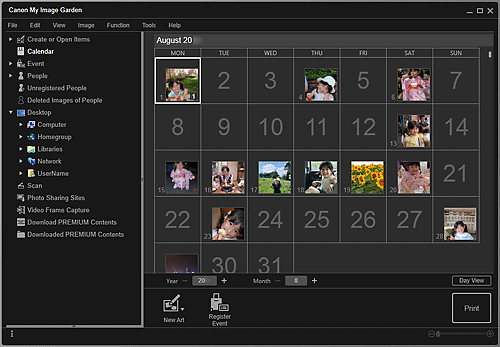
 Hinweis
Hinweis
-
My Image Garden analysiert die Bilder in den registrierten Ordnern und zeigt sie in der Ansicht Kalender (Calendar), der Ansicht Nicht gespeicherte Personen (Unregistered People) oder der Ansicht Personen (People) an oder verwendet sie als empfohlene Layouts in Image Display.
Ordner können auf dem Bildschirm registriert werden, der beim ersten Starten von My Image Garden angezeigt wird, oder im Dialogfeld Voreinstellungen (Preferences). Standardmäßig ist der Ordner "Bilder" ausgewählt.
- Informationen zum Ändern der für die Bildanalyse vorgesehenen Ordner finden Sie unter der Registerkarte Einstellungen für die Bildanalyse (Image Analysis Settings).
- Bei Verwendung von ImageBrowser EX (Version 1.2.1 oder neuer) kann My Image Garden über ImageBrowser EX gestartet werden.

